Vreți să încercați o mișcare tare? Atunci va fi așa!
Când creez un document nou - ce mă deranjează? Exact, trebuie să schimb fontul de fiecare dată pentru că prefer Futura Light.
Ceea ce mă deranjează de asemenea mereu, este că adesea am nevoie de o cale sau de un câmp de gradient. Și trebuie să fac asta de fiecare dată din nou:
Merg la Creare câmp de gradient nou, scriu la Nume câmp cromatic "Gradient gri" și setez de obicei la Tip pe Radial..webp?tutkfid=69947)
Și abia atunci pot aplica.
Cum poți să scapi de asta? Aceste setări ar trebui să fie automat disponibile atunci când creez un document nou.
Pasul 1
Închid toate documentele. Atunci am posibilitatea să schimb preferințele implicite. Nu trebuie să fie niciun document deschis. Abia apoi funcționează.
Așa că acum creez un Câmp de gradient nou și îl numesc din nou "Gradient gri". Setez Tipul pe Radial. Aici trec de la negru la gri deschis, mișcând cursorul Negru puțin spre dreapta din alb.
Confirm cu OK ...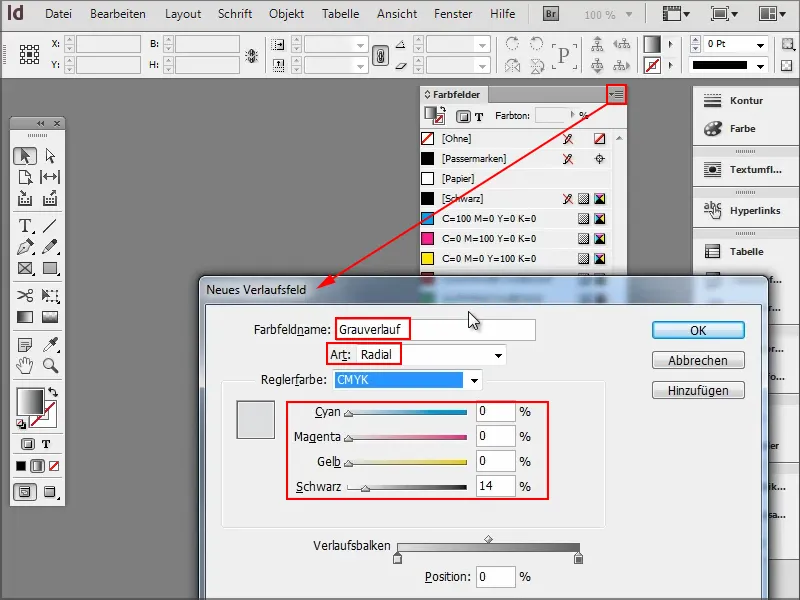
Pasul 2
... și acum am "Gradientul gri" setat.
Câteodată mai am nevoie de o altă culoare, așa că creez un Câmp cromatic nou și setez o frumoasă culoare albastră.
Arată deja foarte bine.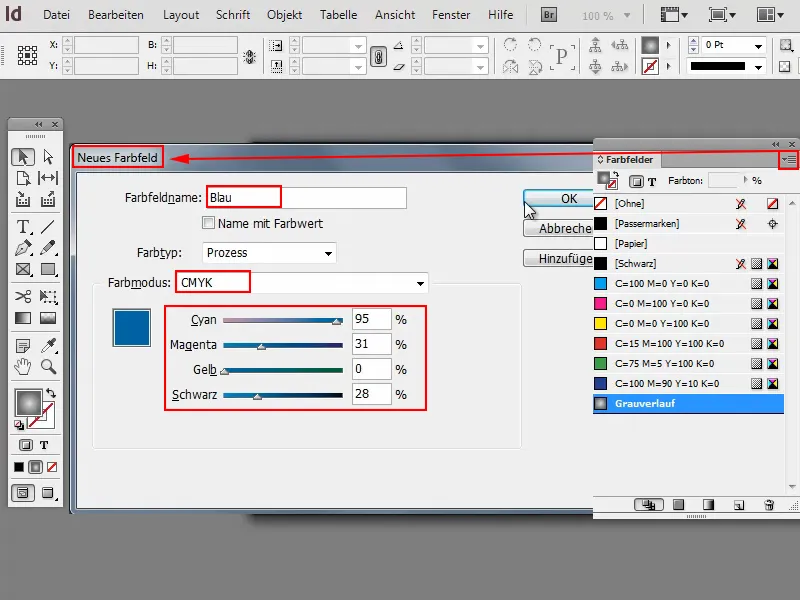
Pasul 3
Și cu fontul cum rămâne?
Apăs pe Instrumentul text și apoi pot să-mi schimb fontul implicit în Futura LT Light.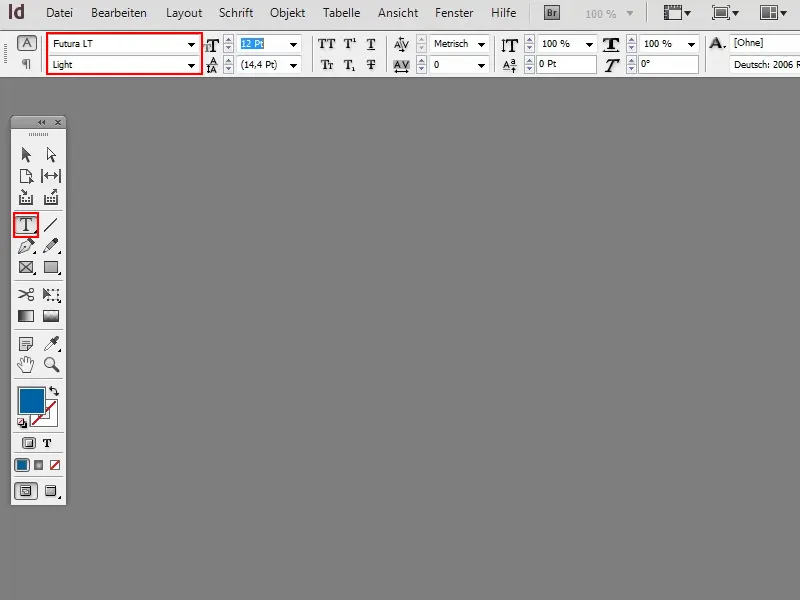
Pasul 4
Pot desigur să creez și Formate de paragraf.
Creez unul nou, îl numesc "Futura 14 Pt" și setez dimensiunea, stilul etc. conform nevoilor.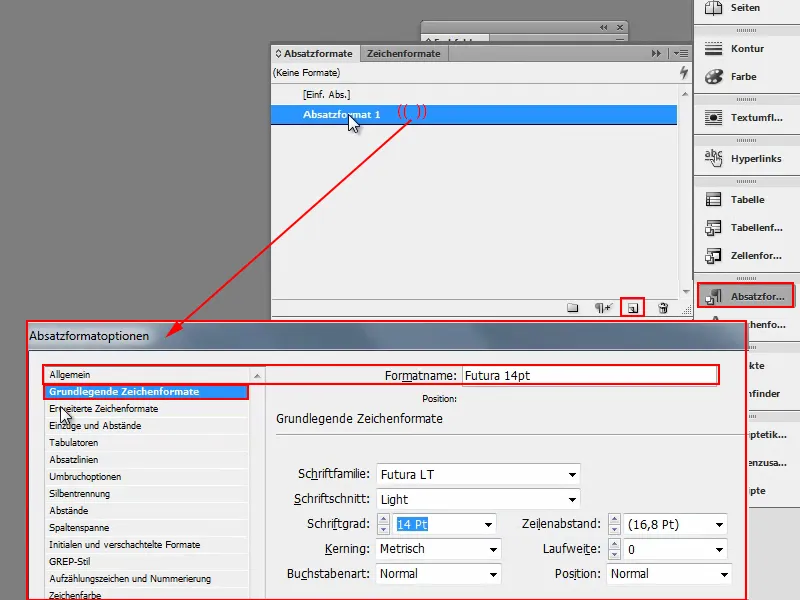
Pasul 5
Atunci poți seta și direct că fontul să fie albastru.
Pentru asta merg în opțiunea Culoare de caracter și aleg Albastru. Acum confirm cu OK.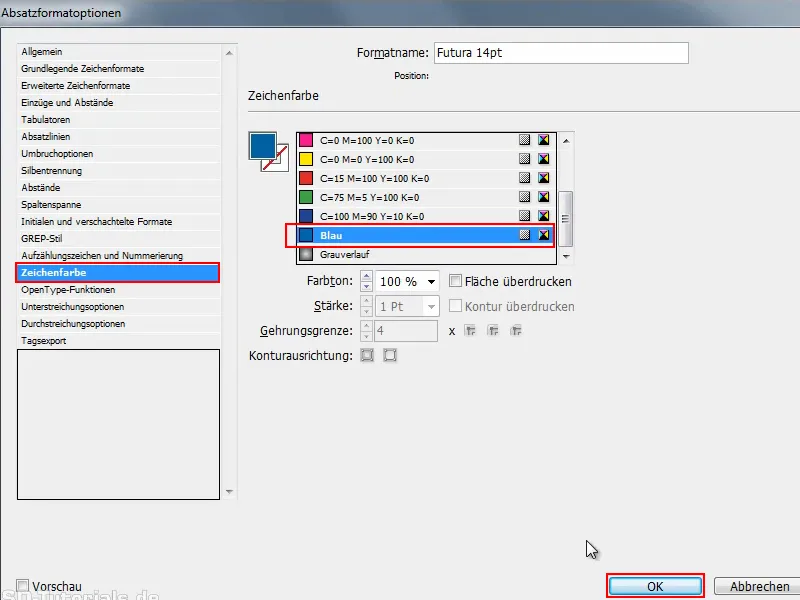
Pasul 6
Acest Format de paragraf ar fi bine să-i schimb numele imediat și să adaug "albastru".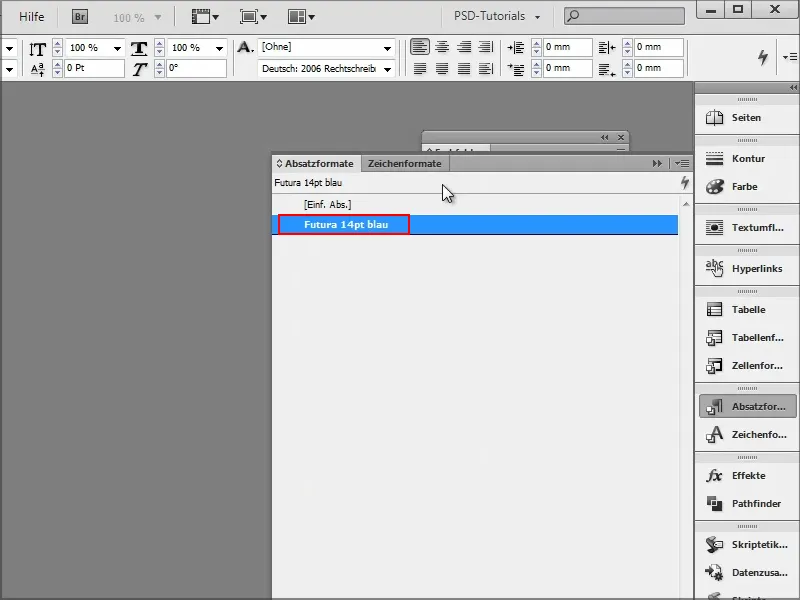
De asemenea, acum puteți ajusta și Formatele de caracter și, și, și. Puteți face acum totul așa cum aveți nevoie.
Pasul 7
Și când creez acum un document nou, se poate observa că valorile sunt păstrate..webp?tutkfid=69954)
Acestea rămân și când închid și repornesc InDesign-ul. Apoi deschid un document nou și mă uit la Fereastră>Culoare>Câmpuri cromatice, pentru a vedea cum sunt Câmpurile cromatice.
Așa cum se poate observa, toate valorile sunt încă acolo. Și Formatul de paragraf este acolo..webp?tutkfid=69955)
Acum pot activa toate acestea fără să mai fie nevoie să configurez ceva. Aceasta economisește desigur foarte mult timp.
Important este doar să fiți siguri că ați închis toate documentele și abia apoi modificați sau adăugați valorile implicite.
Nu-i așa că e destul de tare?


